在日常工作中,钉钉的签到功能为我们提供了便捷的出勤记录方式。那么,如何查看签到数据呢?下面就为大家详细介绍。
首先,打开钉钉应用程序,进入所在的工作群组或团队界面。在界面下方的菜单栏中,找到“工作”选项并点击。
进入“工作”页面后,下滑找到“考勤打卡”应用。点击进入“考勤打卡”页面,这里展示了各种考勤相关的设置和信息。
要查看签到数据,在“考勤打卡”页面上方,通常会有一个“统计”按钮,点击它。
此时,你可以看到多种签到数据统计选项。比如,按日统计,能清晰地看到每一天团队成员的签到情况,包括签到人数、未签到人数等;按月统计,则可以整体把握一个月内的考勤状况,方便分析团队成员的出勤规律。

如果你想查看某一位成员的详细签到数据,在统计页面找到该成员的名字,点击进入其个人考勤详情页面。这里会显示该成员每天具体的签到时间、地点等详细信息,甚至还能看到迟到、早退等异常考勤记录。
另外,如果你需要导出签到数据,以便进行更深入的分析或留存备案,在统计页面的右上角,一般会有一个“导出”按钮。点击后,选择你需要的数据范围,如按时间段导出,然后选择文件格式(通常支持 excel 格式),点击“确定”即可完成数据导出。

通过这样的方式,你就能轻松查看钉钉的签到数据啦。无论是团队管理者了解团队整体出勤情况,还是个人查看自己的考勤记录,都非常方便快捷。熟练掌握查看签到数据的方法,有助于更好地管理工作考勤,提高工作效率,让钉钉的考勤功能发挥出最大的作用。快来试试吧,看看你所在的团队考勤情况如何!

在使用钉钉进行视频会议或直播时,有时候我们会发现画面中的自己左右颠倒,十分影响观感。别担心,今天就来教你如何轻松调整钉钉视频镜像,让你在镜头前展现出最完美的自己!准备工作首先,确保你的设备摄像头功能正常。无论是手机还是电脑,摄像头都能清晰捕捉画面。同时,检查钉
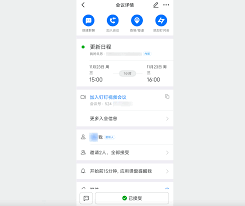
在日常的工作和生活中,我们或许会因为各种原因,需要将钉钉日程转让给他人。接下来,就为大家详细介绍一下钉钉日程转让的具体教程。一、进入日程详情首先,打开钉钉应用程序,找到包含需要转让日程的聊天窗口或者日程列表。点击进入相应日程的详情页面。在日程详情页面中,你可以
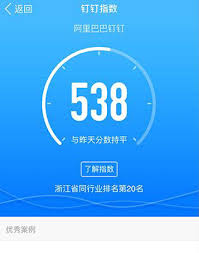
在日常使用钉钉的过程中,了解钉钉指数能帮助我们更好地掌握工作情况和团队表现。那么,究竟该如何查看钉钉指数呢?下面就为大家详细介绍。进入工作台首先,打开手机中的钉钉应用。进入主界面后,在下方菜单栏中找到“工作台”选项并点击。找到“数据洞察”进入工作台页面后,仔细
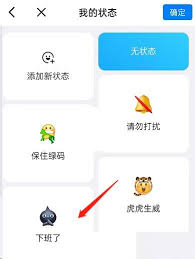
在数字化办公与交流日益频繁的当下,钉钉圈子成为众多团队和组织沟通协作的重要平台。但有时,圈子内的信息具有一定的私密性,需要禁止圈子外人员浏览。那么,钉钉怎么实现这一功能呢?开启圈子私密模式首先,进入你想要设置的钉钉圈子。点击圈子界面右上角的“管理”按钮,在弹出

在日常的工作中,我们常常会使用钉钉进行考勤打卡。然而,有时候由于各种原因,我们可能需要取消某个打卡任务。今天,就来为大家详细介绍一下钉钉怎么取消打卡任务。一、进入打卡界面首先,打开手机上的钉钉应用程序。进入主界面后,找到并点击底部菜单栏中的“工作”选项。然后,

在日常办公中,我们可能会经常遇到需要将钉钉文件分享到微信的情况。下面就为大家详细介绍一下具体步骤。一、从钉钉端分享1.打开钉钉应用,找到需要分享的文件所在的聊天记录或文件列表。2.长按该文件,在弹出的菜单中选择“分享”。3.在分享界面,可以看到多种分享方式,选